
Bei der PDF-Aufteilung bietet Adobe zwei Möglichkeiten: offline mit Adobe Acrobat Pro und online mit Adobe Acrobat Online. Im Folgenden zeigen wir Ihnen diese Möglichkeiten mit Schritt-für-Schritt-Anleitungen. Um Ihre Auswahl zu bereichern, bieten wir Ihnen noch eine ideale Alternative zu Adobe Acrobat - SwifDoo PDF, mit dem Sie PDF auch einfach in mehrere Dateien aufteilen können.
Bevor Sie PDF mit Adobe Acrobat trennen, erfahren Sie zunächst die Vor- und die Nachteile von Adobe Acrobat Pro, Adobe Acrobat Online und SwifDoo PDF, um das Beste für Sie auszuwählen.
Adobe Acrobat und seine Alternative im Vergleich
In diesem Artikel erfahren Sie, wie Sie Adobe Acrobat Pro, Adobe Acrobat Online und die Adobe Acrobat Pro-Alternative SwifDoo PDF nutzen können, um eine PDF-Datei auf mehrere Seiten oder Dokumente aufteilen zu können. Wir haben auch die Vor- und Nachteile dieser drei Tools zusammengestellt, damit Sie das für Sie am besten geeignete auswählen können.
| Vorteile | Nachteile | |
| Adobe Acrobat Pro |
|
|
| Adobe Acrobat Online |
|
|
| SwifDoo PDF |
|
|
Nach einem Überblick über diese drei Tools, erfahren wir zusammen die Details, wie Sie mit Adobe und Adobes Alternative PDF trennen können.
So trennen Sie PDF-Datei mit Adobe Acrobat Pro
Die PDF-Aufteilung gehört zu den versteckten Funktionen von Adobe Acrobat, deshalb kann es für Anfänger schwierig sein, diese Funktionalität zu finden. Aber mit unserer Anleitung ist diese Aufgabe wie ein Kinderspiel.
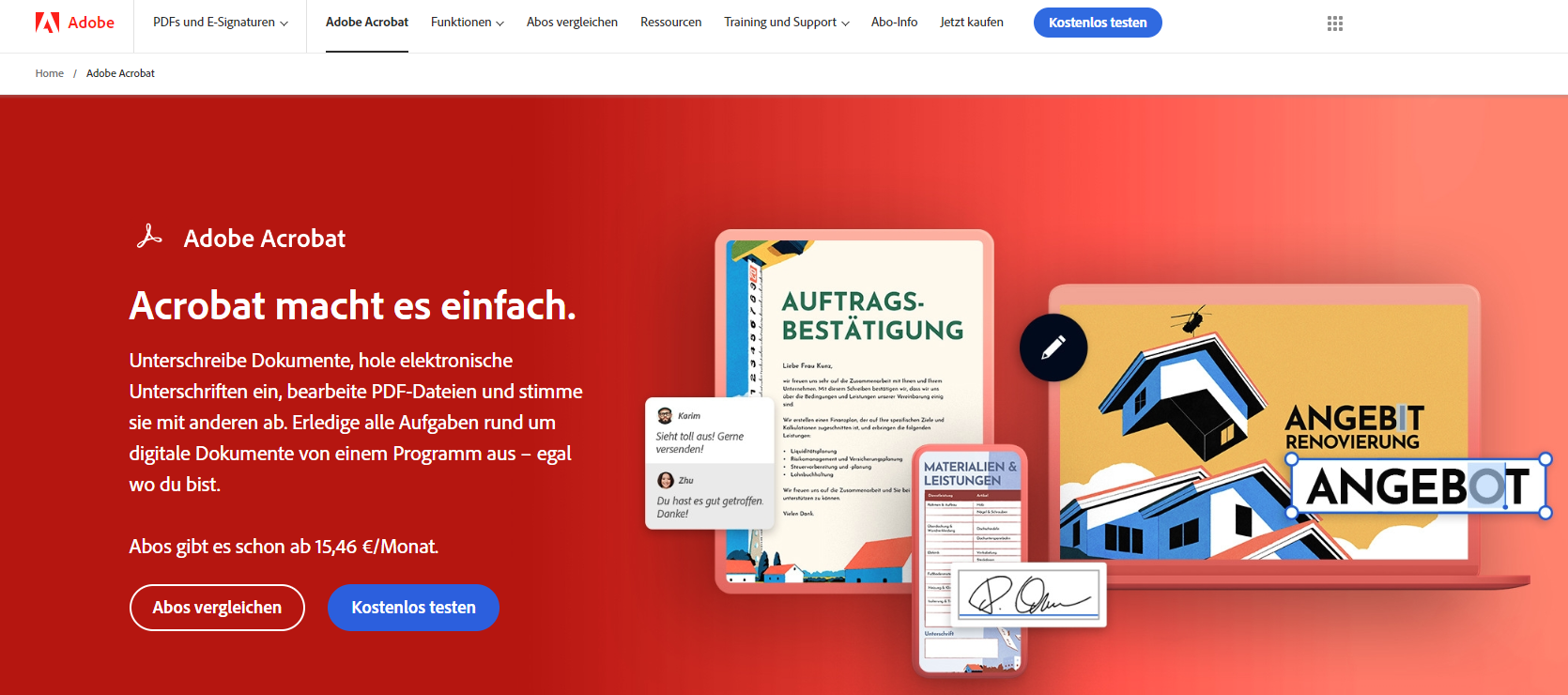
So teilen Sie eine PDF-Datei in mehrere Seiten oder Dokumente mit Adobe Acrobat Pro:
Schritt 1: Starten Sie Adobe Acrobat Pro auf Ihrem Gerät und gehen Sie auf die Option „Alles Tools anzeigen“ auf der Startseite.
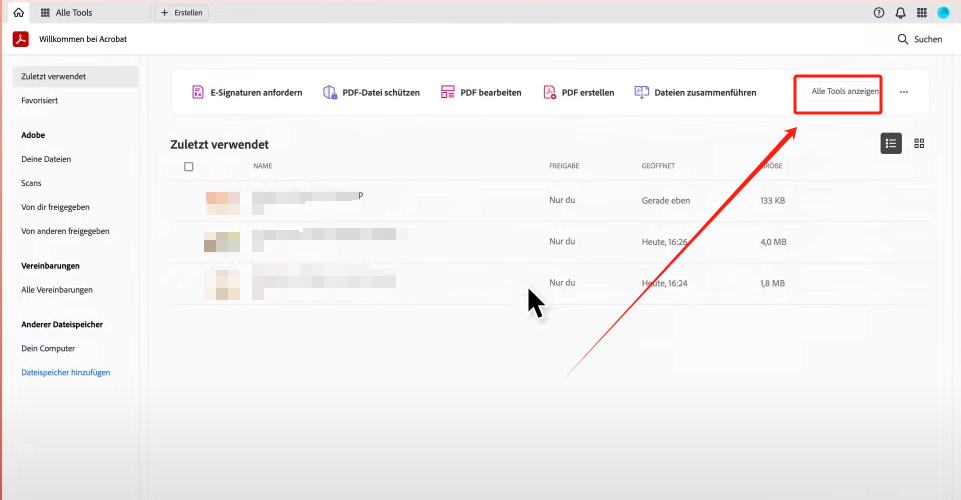
Schritt 2: Dann klicken Sie auf „Seiten verwalten“, um den PDF-Verwalter in Adobe Acrobat Pro aufzurufen.
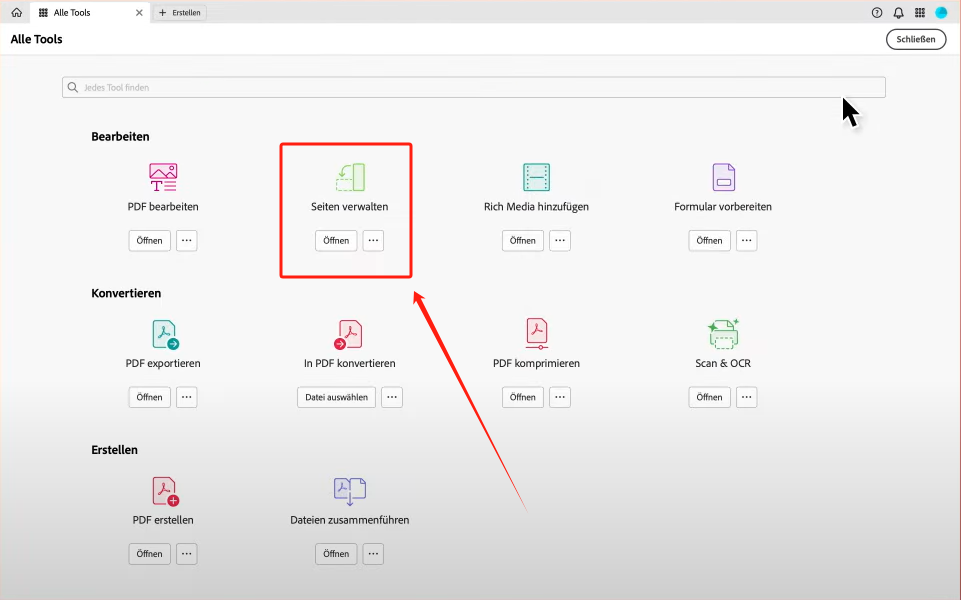
Schritt 3: Importieren Sie Ihre PDF-Datei in Adobe Acrobat Pro durch die Schaltfläche „Datei auswählen“, und klicken Sie dann auf das Tool „Aufteilen“ in der linken Symbolleiste.
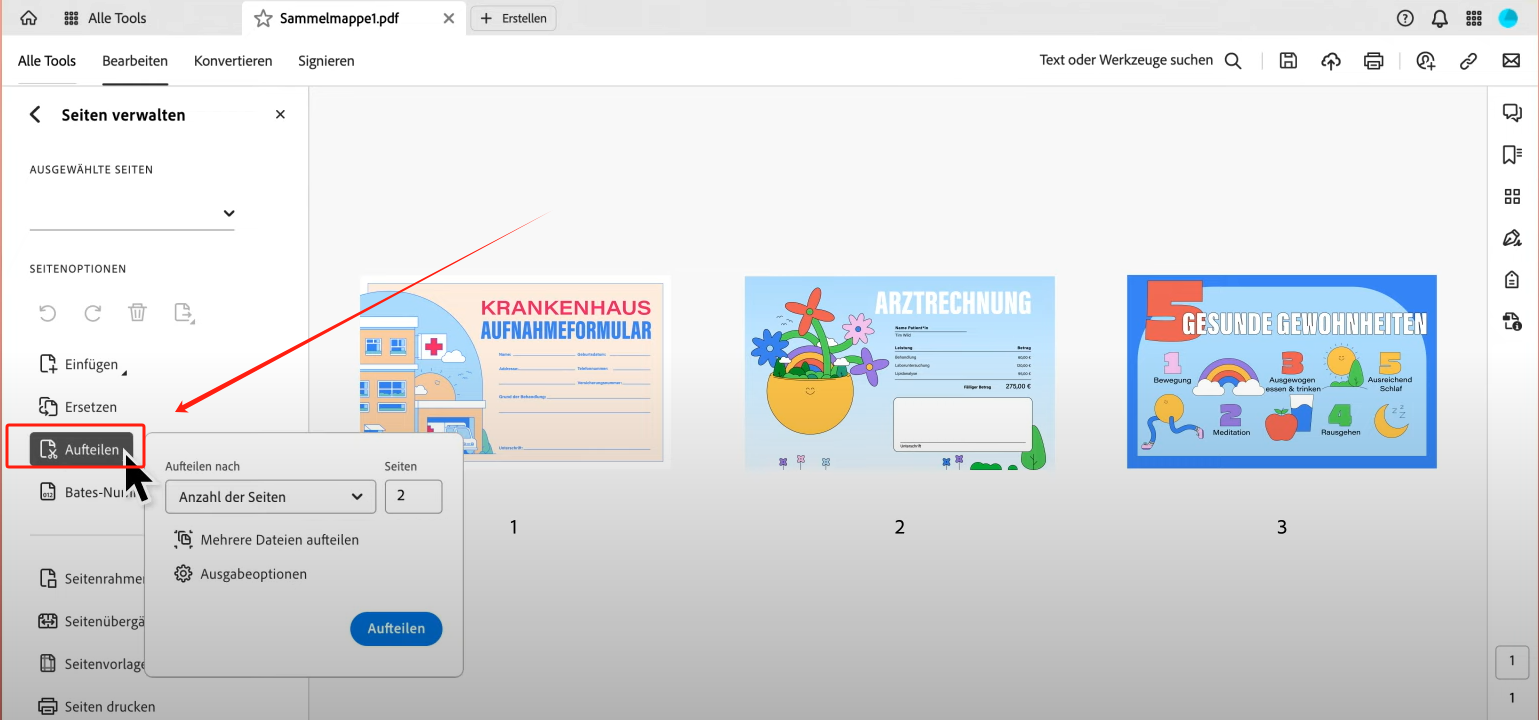
Schritt 4: Wählen Sie das Aufteilungsmodus aus und geben Sie den Seitenbereich ein, die Sie als neues PDF-Dokument speichern möchten. Nach allen Einstellungen klicken Sie auf „Aufteilen“, dann wird Ihr mehrseitiges PDF automatisch getrennt und gespeichert.
Dies ist die kurze Anweisung, wie Sie PDFs mit Adobe Acrobat Pro auseinander teilen können. In diesem Zuge können Sie auch einzelne Seiten aus PDF löschen und die übrigen Seiten als neues PDF-Dokument zusammenführen. Zu den Kriterien für die Seitentrennung gehören die Dateigröße der PDF-Datei, die Anzahl der Seiten und auch das Lesezeichen.
Um Adobe Acrobat Pro herunterzuladen, müssen Sie sich bei Adobe zunächst anmelden und Karteninformationen angeben, auch wenn Sie lediglich die Testversion von Adobe Acrobat Pro ausprobieren möchten. Wenn Sie nicht an diese Regeln gebunden sein wollen, können Sie SwifDoo PDF kostenlos ausprobieren. Es ist einfach zu bedienen und erfordert keine Anmeldung oder Karteninformationen bei der Testversion.
So teilen Sie PDF online mit Adobe Acrobat Online
Im Vergleich zur Desktop-Version ist Adobe Acrobat Online Trenner einfach zu bedienen. Nachdem Sie sich angemeldet haben, können Sie PDFs sofort mit Adobe Acrobat Online aufteilen.
Wie kann man PDF-Datei mit Adobe Acrobat online trennen? Schauen Sie sich die folgenden Schritte:
Schritt 1: Gehen Sie auf die offizielle Webseite der Online-Tools von Adobe Acrobat, und klicken Sie auf „PDF bearbeiten“ > „PDF aufteilen“.
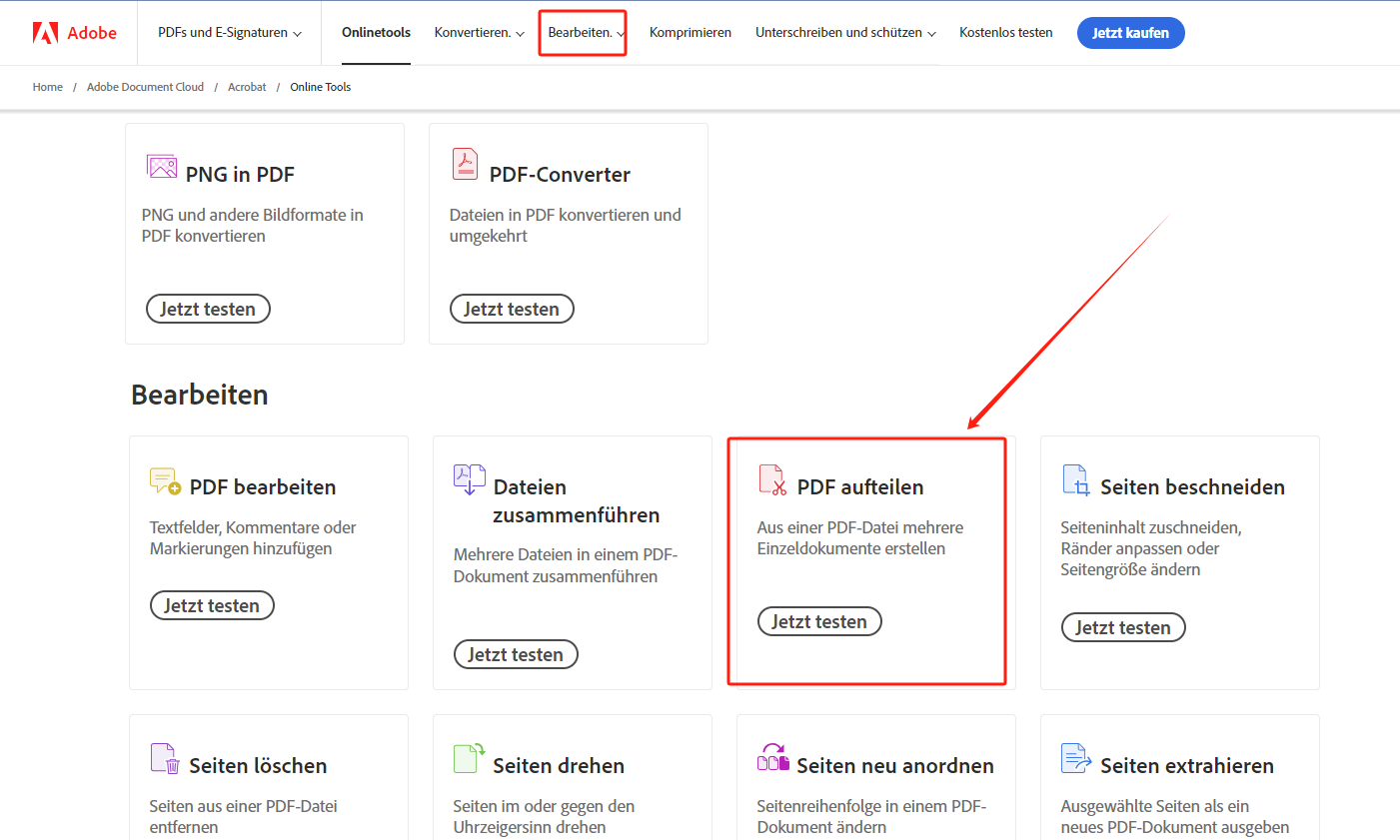
Schritt 2: Klicken Sie auf den Button „Datei auswählen“, um eine PDF-Datei hochzuladen und sie in mehrere Dateien zu teilen.
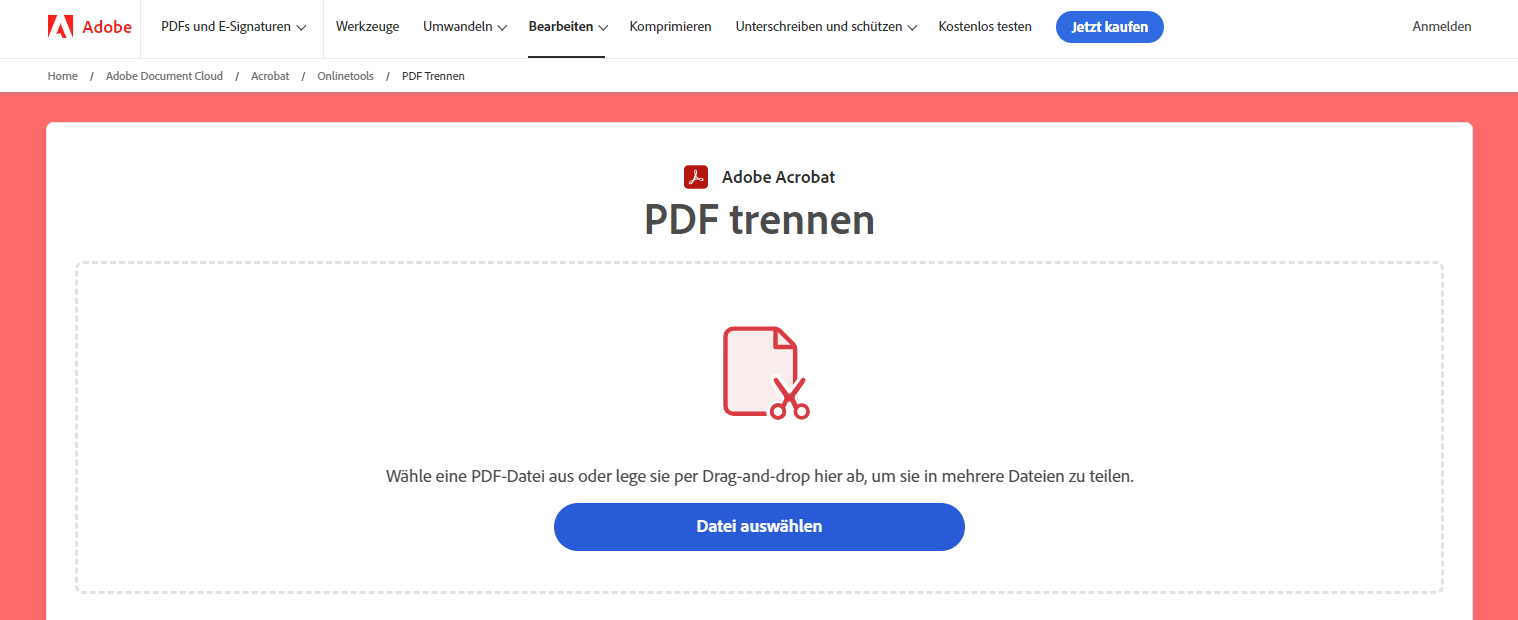
Schritt 3: Nach dem Hochladen des PDF-Dokuments können Sie die Datei anhand des Vorschaubildes und der Seitenzahl selbst aufteilen.
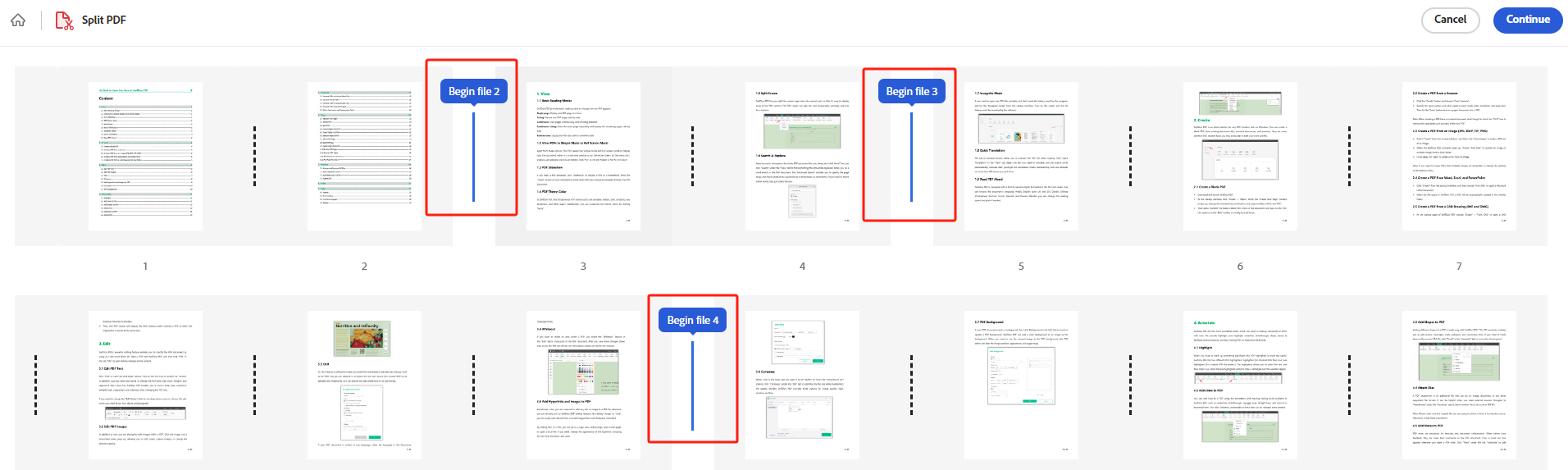
Schritt 4: Klicken Sie nach Abschluss der Einstellungen oben rechts auf „Weiter“ und Ihr Dokument wird in mehrere Seiten oder Dateien aufgeteilt.
Neben der PDF-Aufteilung besitzt Adobe Acrobat Online noch eine Reihe von PDF-Tools, mit denen Sie PDF online bearbeiten, komprimieren, PDF in Word oder andere Dateiformaten online konvertieren, unterschreiben und schützen können.
Der größte Vorteil an Adobe Acrobat Online ist, dass Sie PDF-Dateien ohne Beschränkung von Geräten auseinandernehmen und einheitlich verwalten können.
Der Nachteil von Adobe Online PDF Trenner ist aber, dass es einen hohen Anspruch an Internetgeschwindigkeit auf Ihrem Gerät stellt. Darüber hinaus müssen Sie den Seitenbereich für die Aufteilung der PDF-Datei manuell festlegen. Deshalb ist dieser Online-Trenner für Sie nicht geeignet, wenn Sie ein PDF-Buch mit vielen Seiten aufzuteilen haben.
Adobe Acrobat ist zwar sehr leistungsfähig, aber auch sehr teuer. Wenn Sie also nur über ein begrenztes Budget verfügen, empfehlen wir Ihnen dann, die folgende kostengünstige Alternative zu verwenden, um PDF auseinander zu teilen.
Das könnten Sie auch interessieren:
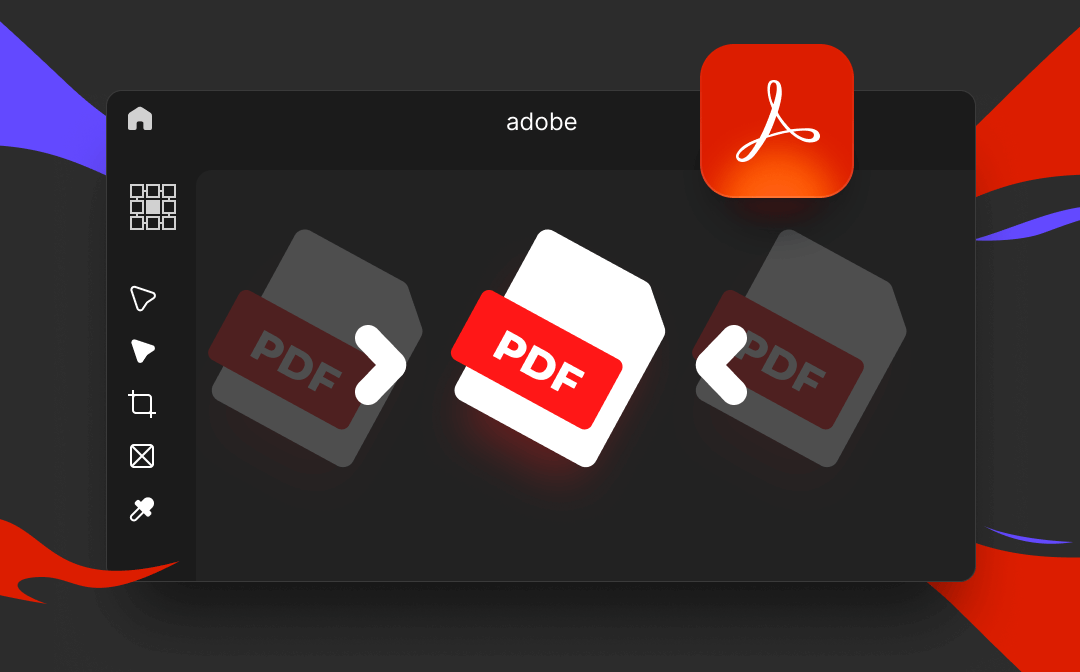
PDF-Dateien Zusammenführen mit Adobe Reader und Adobe Acrobat
Stört es Sie immer, PDFs zusammenzufügen? Adobe kommt Ihnen zur Rettung! Hier erfahren Sie, wie Sie mit Adobe Acrobat und Adobe Reader PDFs zusammenführen.
LESEN SIE MEHR >PDF flexibel aufteilen mit Adobe Acrobats Alternative – SwifDoo PDF
Wer häufig mit PDFs arbeitet, sollte sich SwifDoo PDF nicht entgehen lassen. Es handelt sich um ein professionelles PDF-Tool mit fast genauso vielen PDF-Werkzeugen wie Adobe Acrobat Pro, ist jedoch nur ein Viertel des Preises (bei jährlicher Abrechnung). Wenn Sie nach einem besten PDF-Editor für Windows suchen, ist es auf jeden Fall ein Muss.
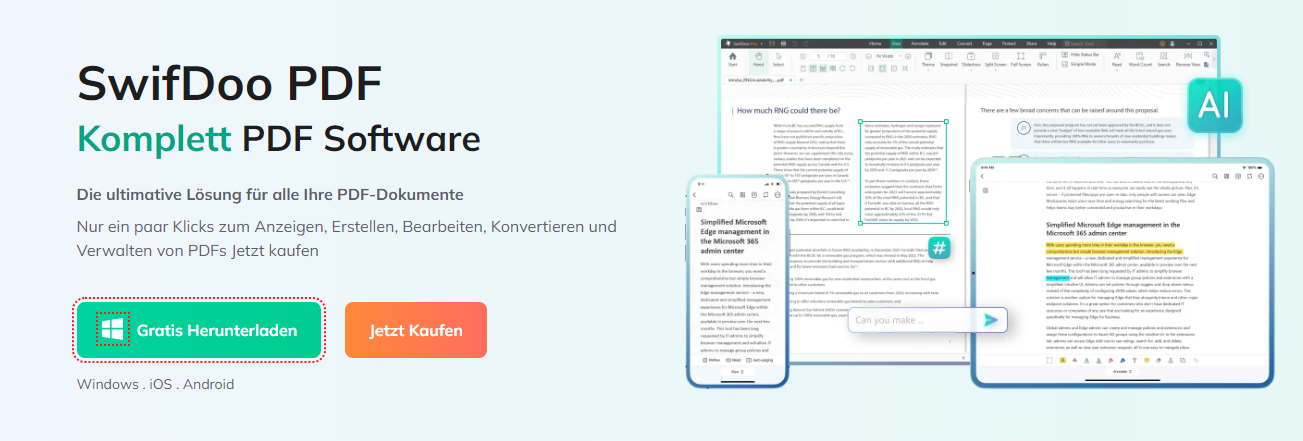
In Bezug auf das PDF-Trennen bietet Ihnen SwifDoo PDF viele praktische Optionen. Sie können PDF-Dateien nach Seitenanzahl gleichmäßig in einzelne Seiten splitten, oder Sie können auch den Seitenbereich einer PDF- Datei manuell auswählen und sie in mehrere Dokumente aufteilen. Auch die Stapelaufteilung von PDF-Dateien ist von SwifDoo PDF unterstützt.
Wie Sie mit SwifDoo Software ein mehrseitiges PDF aufteilen können, erfahren Sie mit dem folgenden Leitfaden:
Schritt 1: Starten Sie SwifDoo PDF auf Ihrem Gerät. Wenn Sie dieses nützliche PDF-Tool noch nicht haben, klicken Sie auf die folgende Schaltfläche, um sie kostenlos zu downloaden.
Schrittt 2: Klicken Sie auf das Tool „PDF teilen“ auf der Startseite, um den PDF-Trenner aufzurufen.
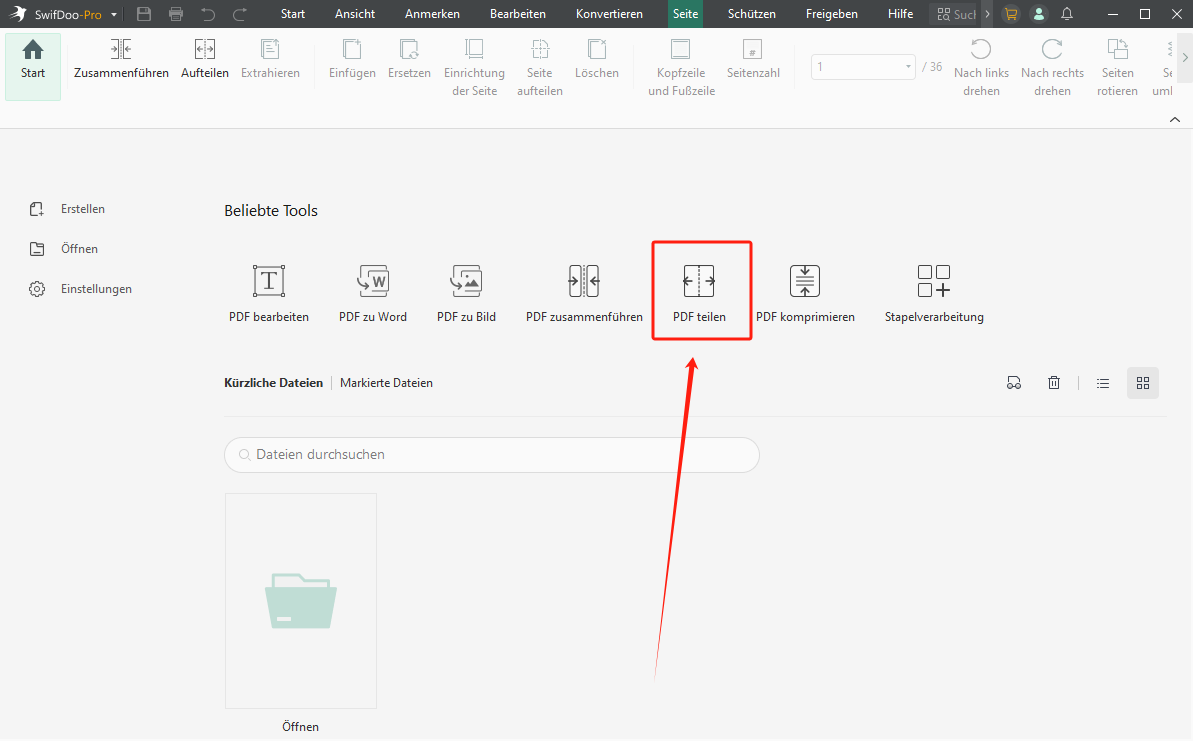
Schritt 3: Klicken Sie auf den Button „Hinzufügen“, um eine oder mehere PDF-Dateien hochzuladen. Und dann wählen Sie den Seitenbereich der PDF-Dateien sowie das Aufteilungsmodus aus.
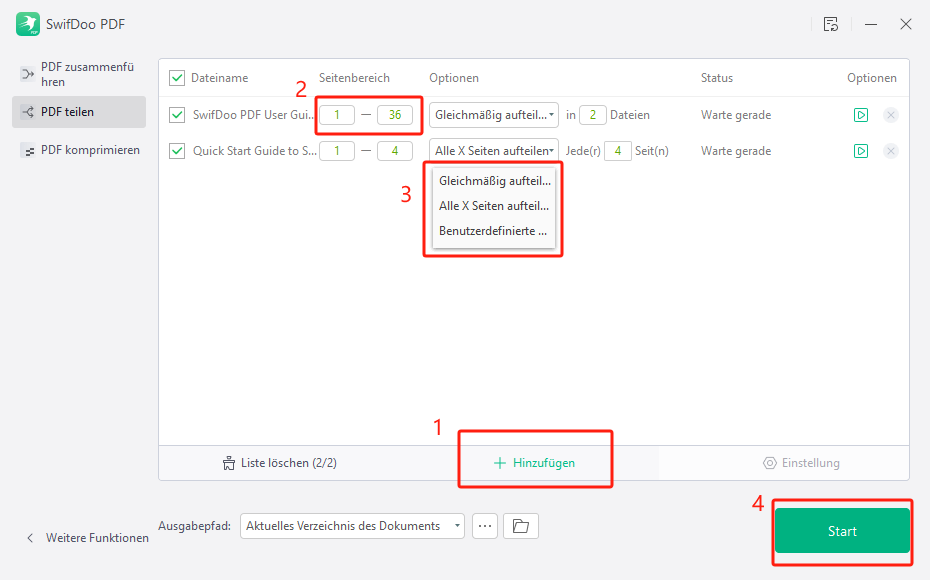
Schritt 4: Klicken Sie auf „Start“, um Ihre PDF-Dateien in mehrere Dokumente zu trennen, ohne in Schwitzen zu kommen.
Hauptfunktionen von SwifDoo PDF:
- PDF Seiten organisieren: Neben dem ganzen PDF-Dokument können Sie einzelne PDF-Seiten speichern, löschen, einfügen, neu anordnen usw. Darüber hinaus können Sie noch eine oder mehrere PDF-Seiten vertikal oder horizontal in zwei Hälften teilen.
- PDF zusammenfügen: Haben Sie zu viele PDF-Dokumente auf Ihrem Gerät und möchten Sie diese PDF-Dateien zu einem Dokument zusammenführen? SwifDoo PDF hilft Ihnen dabei einfach!
- PDF flexibel bearbeiten: SwifDoo PDF ermöglicht Ihnen, auch Texte in PDF ändern, Bilder oder Links in PDF einfügen, Hintergrund des PDF entfernen, PDF schwärzen… Alles ist mühelos möglich.
- PDF konvertieren: Konvertieren Sie Ihre PDF-Datei in Word, Excel, JPG, PNG oder anderen Dateiformaten oder umgekehrt, ohne dass die Formatierung der Datei verloren geht.
- …
Sowohl für Studenten als auch für Berufstätige ist SwifDoo PDF mit seinen starken Dienstleistungen und dem besten Preis-Leistungs-Verhältnis eine optimale Wahl. Laden Sie es kostenlos und machen Sie PDFs im Handumdrehen auseinander.
Fazit
In diesem Beitrag haben wir Ihnen mit einer ausführlichen Anleitung gezeigt, wie Sie ein PDF mit Adobe Acrobat offline und online trennen können. Wenn Sie nach einer preisgünstigen Alternative zu Adobe Acrobat Pro suchen, ist SwifDoo PDF einen Versuch wert. Es bietet auch einfache und einfache Lösungen, mit denen Sie fast alle PDF-Aufgaben schwerelos erledigen können.








